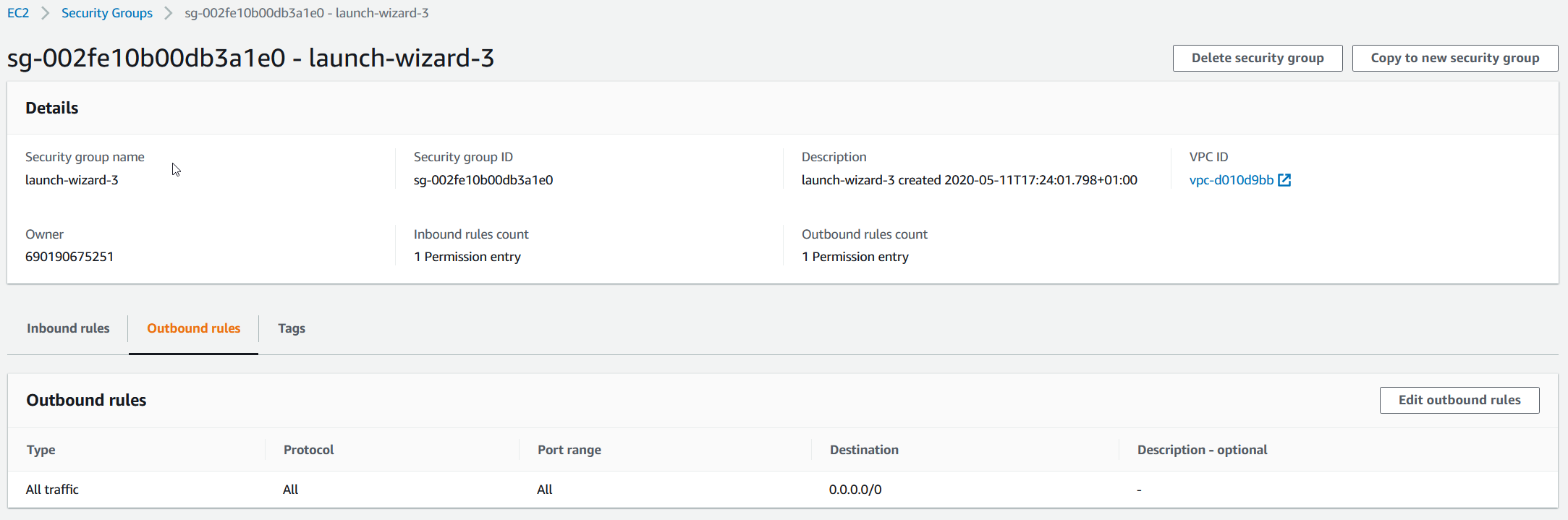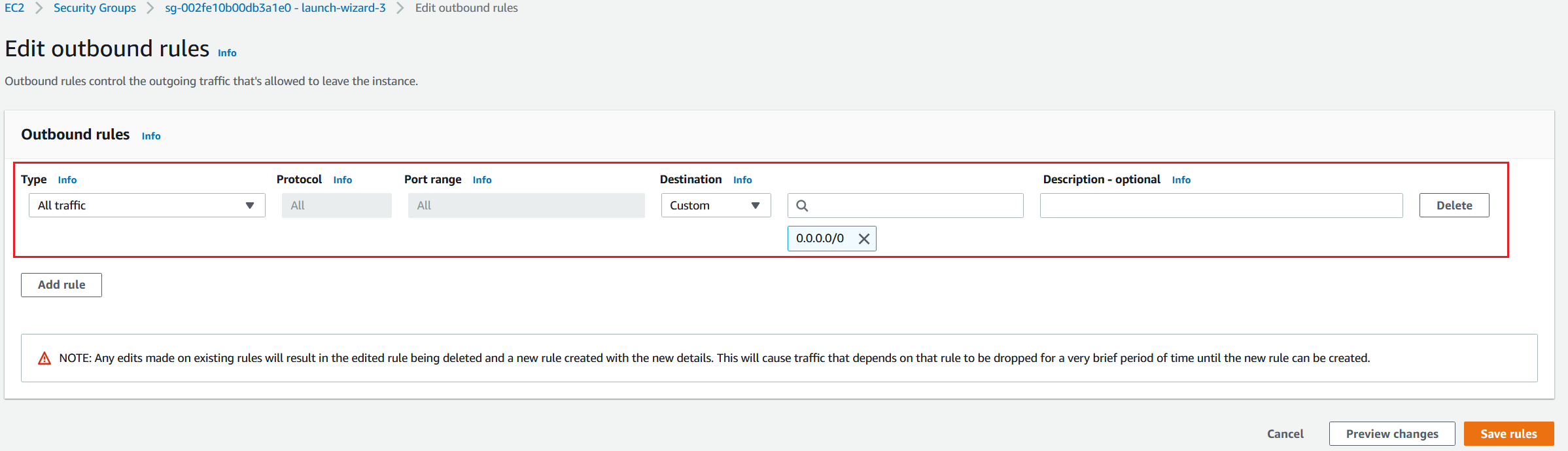Настройка правил для входящего и исходящего трафика на вашем Amazon очень важна по соображениям безопасности и для выполнения наших личных или деловых потребностей. Например, если вы планируете разместить веб-приложение на своем экземпляре Amazon EC2, вам необходимо включить входящую связь HTTPS, чтобы внешний мир мог обращаться к размещенному веб-приложению.
Если вашему инстансу Amazon EC2 необходимо подключиться к почтовым серверам, размещенным где-то в Интернете, вам необходимо включить исходящую связь IMAP, POP3 и SMTP.
Часть I. Настройка правил для входящих подключений путем включения HTTPS.
В первой части мы покажем вам, как настроить правила для входящих подключений, включив протокол HTTPS. HTTPS (защищенный протокол передачи гипертекста) используется для безопасной связи между веб-браузером и веб-сайтом (веб-сервером).
- Войти в Консоль управления AWS
- Нажмите на Запуск экземпляров
- Выбрать экземпляр
- Нажми на Описание вкладка и перемещаться к Группы безопасности в правой части окна, как показано на скриншоте ниже.

В разделе «Группы безопасности» вы можете найти три группы, в том числе:
- Мастер запуска-3 - название группы безопасности. Он используется для настройки правил входящего и исходящего трафика для экземпляра EC2. В нашем случае имя Мастер запуска-3.
- входящие правила - создать правила для входящих подключений, используемые для определения входящей связи с вашим экземпляром Amazon EC2. Нажав на просмотр, вы можете увидеть существующие правила для входящих подключений.
- исходящие правила - создать исходящие правила, используемые для определения исходящей связи с вашим экземпляром Amazon EC2. Нажав на просмотр, вы можете увидеть существующие исходящие правила.
- Нажмите на Мастер запуска-3 для настройки правил безопасности
- Под Группа безопасности нажмите на группу безопасности, связанную с нашим экземпляром. В нашем случае это идентификатор группы безопасности с именем sg-002fe10b00db3a1e0 .

- Нажмите на Входящие правила а затем нажмите на Изменить правила для входящих подключений
- Под Входящие правила нажмите на Добавить правило
- Настройте правило следующим образом:
- Тип - из списка выберите HTTPS. Вы можете выбрать общий протокол, например SSH (для экземпляра Linux), RDP (для экземпляра Windows) или другие. Вы также можете вручную ввести собственный порт или диапазоны портов. Можно настроить более 30 протоколов. Если вы хотите включить DNS, IMAP, SMTP или другие протоколы, вы можете сделать это, выполнив ту же процедуру, что и при настройке протокола HTTPS.

- Протокол - по умолчанию будет использоваться протокол TCP. Тип протокола, например TCP или UDP. Он предоставляет дополнительный выбор для ICMP.
- Диапазон портов - как только вы выберете HTTPS в качестве типа правила, оно автоматически назначит 443 как порт по умолчанию. Для настраиваемых правил и протоколов вы можете вручную ввести номер порта или диапазон портов.
- Источник - укажите один IP-адрес или диапазон IP-адресов в нотации CIDR (например, 203.0.113.5/32), который должен достичь нашего экземпляра EC2. В нашем случае мы выберем В любом месте . Это автоматически добавит диапазон IPv4 и IPv6 0,0.0 / 0 и :: / 0 Это означает, что любой хост с любым идентификатором сети может получить доступ к нашему экземпляру EC2. При подключении через брандмауэр вам понадобится диапазон IP-адресов, используемый клиентскими компьютерами. Вы можете указать имя или идентификатор другой группы безопасности в том же регионе. Чтобы указать группу безопасности в другой учетной записи AWS (только EC2-Classic), добавьте к ней префикс идентификатора учетной записи и косую черту, например 111122223333 / OtherSecurityGroup.
- Описание (необязательно - Описание правила группы безопасности.

- Нажмите на Сохраните правила. Вы успешно создали правило для входящего трафика. Вы можете успешно получить доступ к своему веб-приложению, размещенному на инстансе Amazon EC2.

Часть II: Настройте исходящий трафик, включив IMAP, POP3 и SMTP:
Во второй части мы покажем вам, как настроить исходящее правило, включив протоколы IMAP, POP3 и SMTP. IMAP (протокол доступа к сообщениям в Интернете) и POP3 (протокол почтового отделения 3) - это протоколы для получения электронной почты, а SMTP (простой протокол передачи почты) - это протокол для отправки электронной почты.
- Откройте свою группу безопасности
- Нажмите на Исходящие правила . Как видно на снимке экрана ниже, для инстанса Amazon EC2 создано одно исходящее правило. Правило названо Весь трафик, и он используется для разрешения любой исходящей связи от инстанса Amazon EC2 с внешним миром.
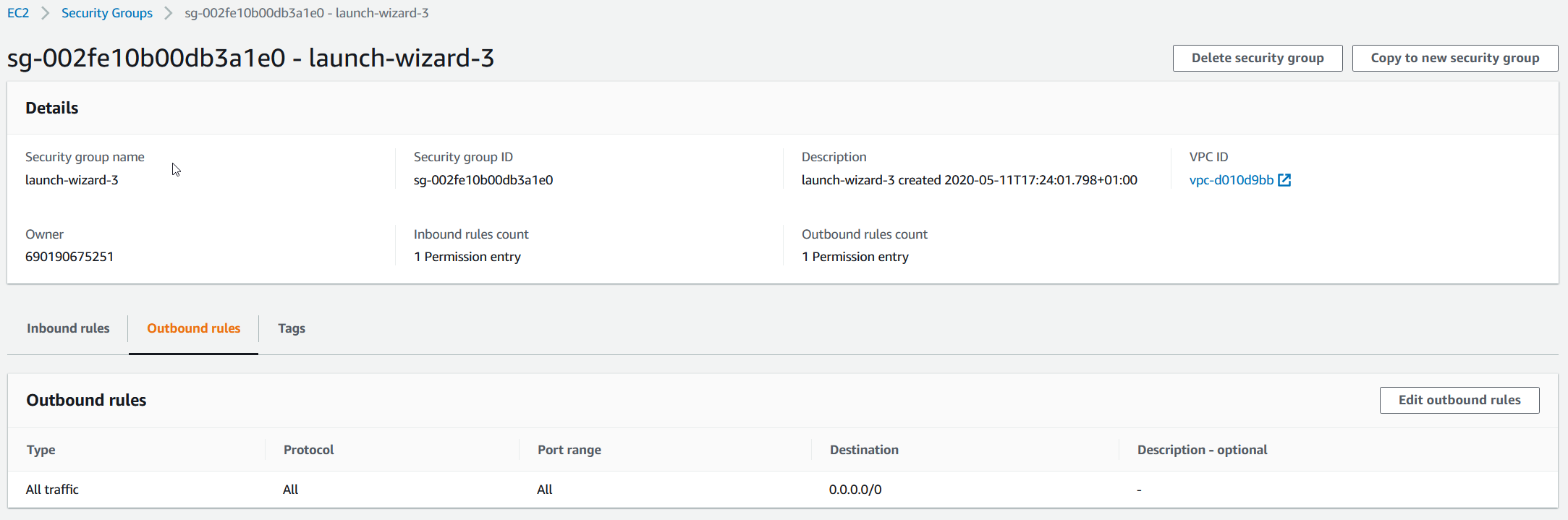
- Нажмите на Изменить исходящие правила и удалить Весь трафик правило, нажав на удалять
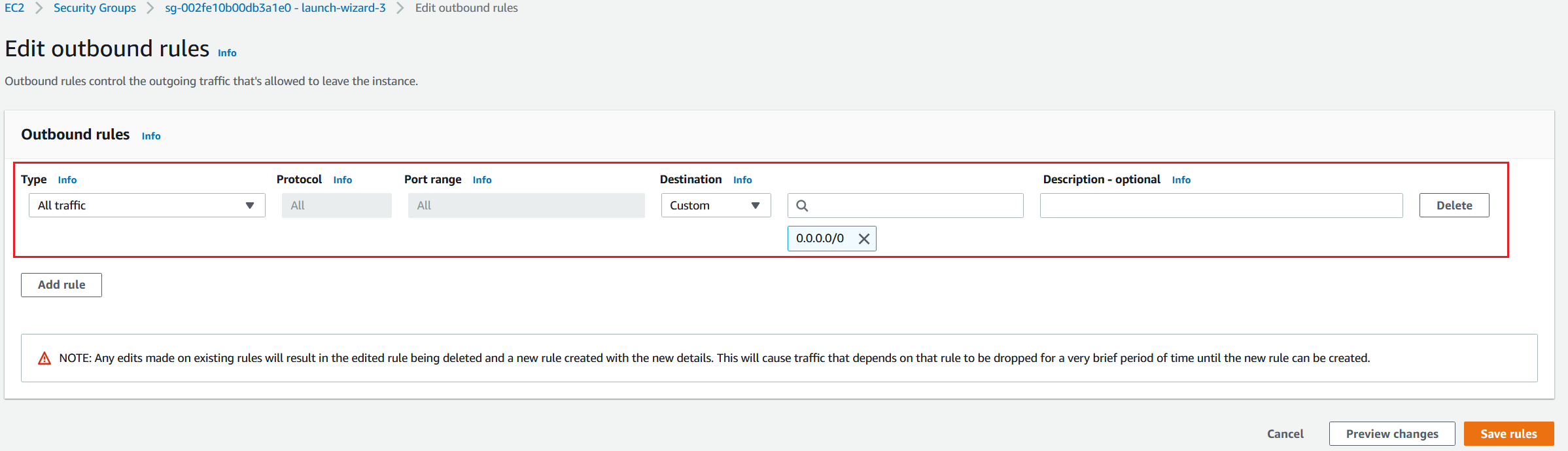
- Нажмите на Добавить правило создать новое правило
- Настройте правило следующим образом:
- Тип - из списка выберите IMAPS.
- Протокол - по умолчанию будет использоваться протокол TCP. Тип протокола, например TCP или UDP. Он предоставляет дополнительный выбор для ICMP.
- Диапазон портов - как только вы выберете IMAPS в качестве типа правила, оно автоматически назначит 993 в качестве порта по умолчанию.
- Источник - укажите один IP-адрес или диапазон IP-адресов в нотации CIDR (например, 203.0.113.5/32), который должен достичь нашего экземпляра EC2. В нашем случае мы разрешим доступ только к определенному общедоступному IP-адресу. .
- Описание (необязательно - Описание правила группы безопасности 6. Нажмите на Добавить правило и создайте правило для POP3S и SMTPS

7. Щелкните на Сохраните правила. Вы успешно создали три исходящих правила.

8. Войдите в инстанс Amazon EC2 и проверьте, успешно ли применяются правила.
Теги AWS 3 минуты на чтение